CopyRight©2019 ct96006.cn All Right Reserved 渝ICP备20008086号-41
《桔子浏览器》如何设置关闭时自动清理浏览数据
《桔子浏览器》如何设置关闭时自动清理浏览数据,这样更加方便!我们在使用浏览器的时候,浏览都会留下历史记录,不及时清理很容易造成浏览器的卡顿,但是手动清除又比较麻烦,这种情况我们可以设置自动清除浏览记录,下面跟随我们去看看吧。
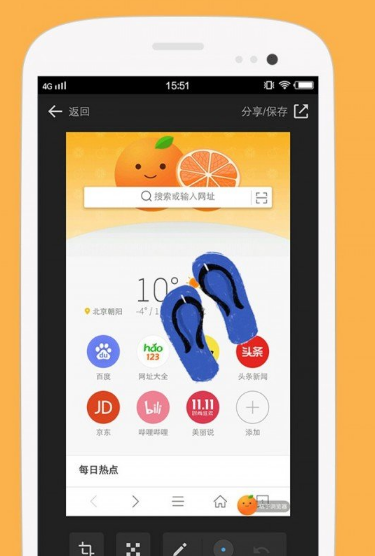
设置桔子浏览器关闭时自动清理浏览数据技巧
1、在计算机桌面桔子安全浏览器程序图标上双击鼠标左键,将其打开运行。如图所示;
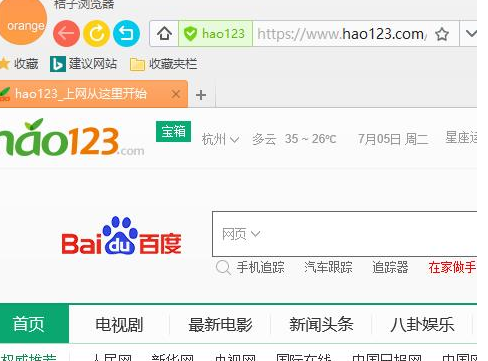
2、在打开的浏览器界面,点击菜单栏上的“工具”选项。如图所示;
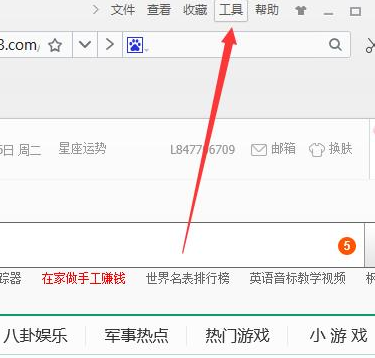
3、点击工具选项后,在弹出的命令选项框中,点击“选项”命令选项。如图所示;

4、点击“选项”命令选项后,这个时候会弹出浏览器“选项”对话框。如图所示;
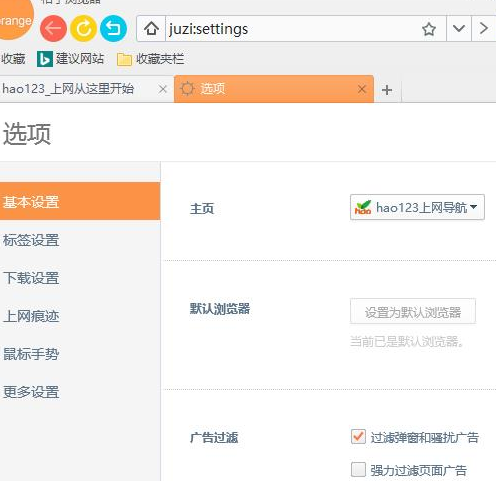
5、在“选项”对话框中,选择左侧窗格中的“上网痕迹”选项。如图所示;
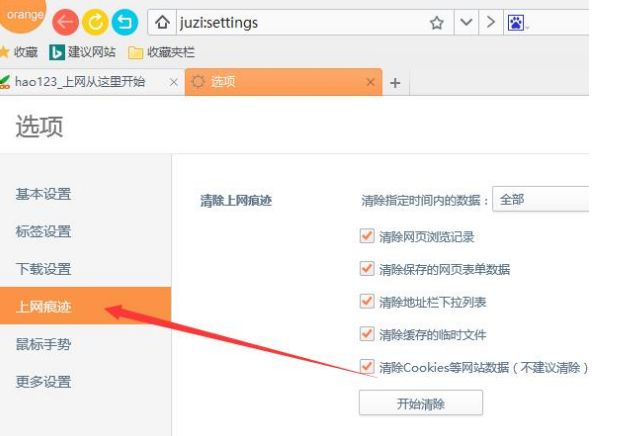
6、在“上网痕迹”选项的右侧窗格中,勾选要清除的上网痕迹。向下拖动滚动条,找到“自动清除”选项下的“退出浏览器时,自动清除上面勾选的数据”并将其勾选即可。如图所示;
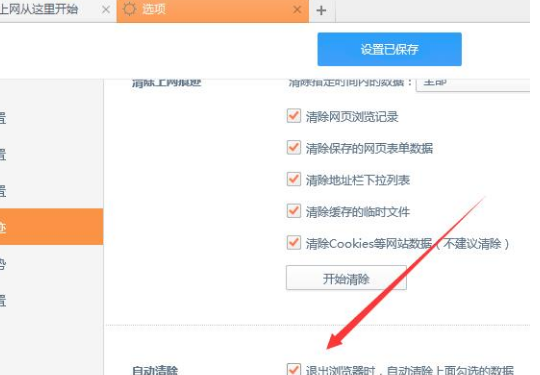
《桔子浏览器》如何开启广告拦截
《桔子浏览器》如何开启广告拦截,在桔子浏览器之中,有着强大的广告拦截功能,可以帮助各位获得纯净安全的上网体验。桔子浏览器的广告拦截功能非常强大,可以拦截几乎所有类型的广告内容。

桔子浏览器广告关闭方法
1、首先我们打开页面底部的三条横线图标。

2、然后我们点击设置图标。

3、之后,我们打开广告拦截选项右侧的开关即可。

《桔子浏览器》清除网页缓存文件的操作方法
我们在使用桔子浏览器浏览网页的过程中,浏览器会将网页上的图片、文字等内容保存到电脑上,这些被浏览器保存的内容就是网页上的缓存文件,我们为了保护浏览器的运行速率,一般情况下就会缓存文件清除。
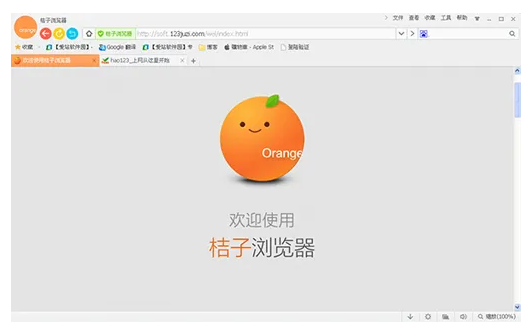
桔子浏览器清除网页缓存文件教程
1、在计算机桌面“桔子浏览器”程序图标上双击鼠标左键,将其打开运行。如图所示;
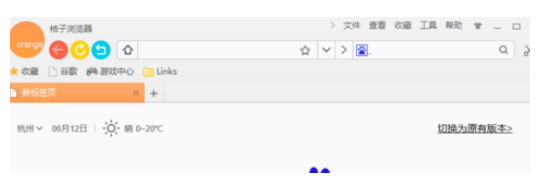
2、在打开的浏览器界面,点击菜单栏的“工具”命令选项。如图所示;
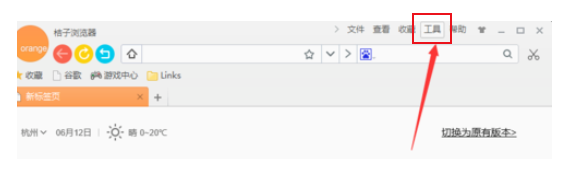
3、在弹出的工具菜单选项中,点击“选项”命令选项。如图所示;
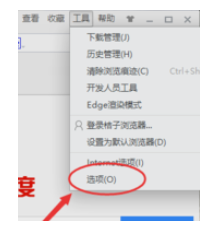
4、点击“选项”命令选项后,这个时候会弹出浏览器“选项”对话框。如图所示;
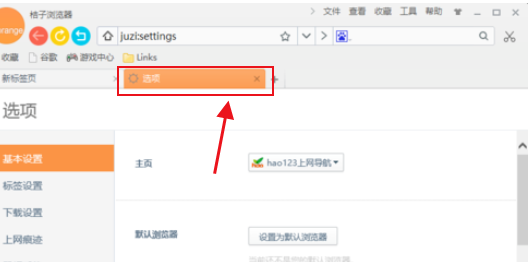
5、在“选项”对话框中,选择左侧窗格的“上网痕迹”选项卡。如图所示;
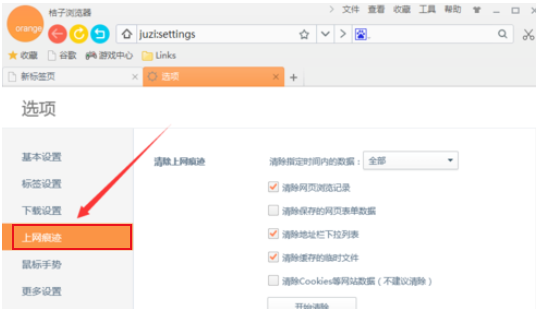
6、在“上网痕迹”选项卡的右侧窗格,选择需要清除的内容,再点击“开始清除”按钮即可。如图所示;
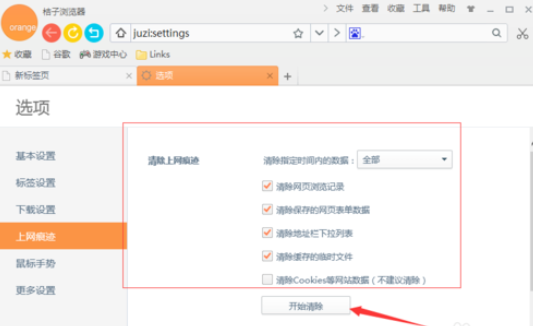
《桔子浏览器》清理下载记录的操作方法
我们在使用桔子浏览器下载软件的时候,会在浏览器上留下我们的下载记录。但是我们为了不被别人看到自己的下载记录,我们会把浏览器中的下载记录给清理了。那么桔子浏览器怎么清理下载记录呢?
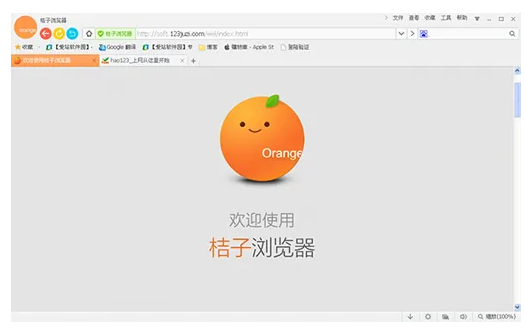
桔子浏览器清理下载记录教程
1、打开桔子浏览器右上角【工具】-【下载管理】,如图所示。
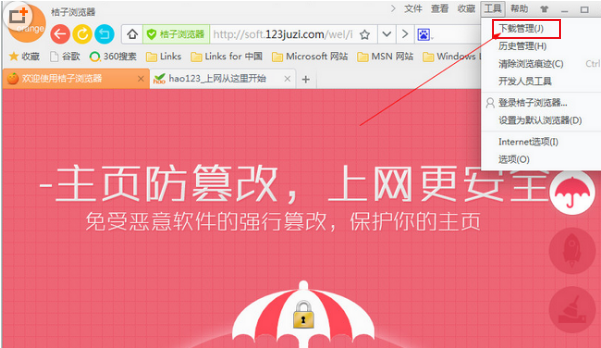
2、点击【下载管理】有一个【清空列表】,点击即可清空痕迹,如图所示。
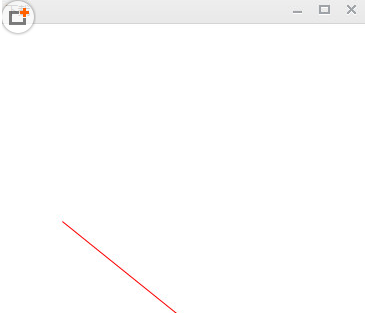
百度网盘怎么备份通话记录(百度网盘怎么备份通话的方法)
下一篇:edd次元避风港怎么注册(edd次元避风港打开方式)
-
《知乎》查看黑名单的操作方法12-07
编辑:96006资源网
-
testflight邀请码大全2022 你懂的最新testflight兑换码分享02-15
编辑:96006资源网
-
《腾讯视频》7月7日最新vip共享账号分享08-31
编辑:96006资源网
-
和夏花类似的直播平台有哪些?02-06
编辑:96006资源网
-
喜马拉雅音箱小爱同学联动,开启智能音频新时代!08-11
编辑:96006资源网
-
《新浪新闻》将评论转发至微博具体操作教程03-01
编辑:96006资源网














